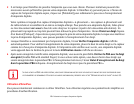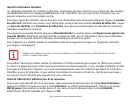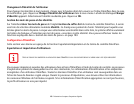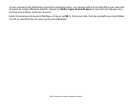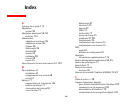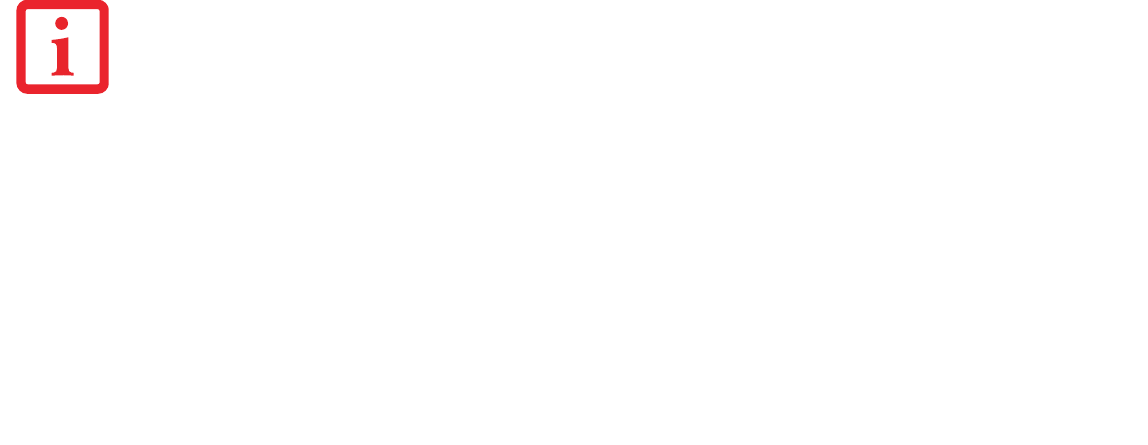
185
- Présentation du capteur d’empreintes digitales
Changement d’identité de l’utilisateur
Pour changer les identités à tout moment, cliquez avec le bouton droit de la souris sur l’icône OmniPass dans la zone
de notification, puis cliquez sur Changer l’identité de l’utilisateur dans le sous-menu. La boîte de dialogue Changer
d’identité apparaît. Sélectionnez l’identité souhaitée puis cliquez sur OK.
Gestion des mots de passe et des identités
Sur l’interface Gérer les mots de passe de l’onglet Gestion du coffre-fort du Centre de contrôle OmniPass, il existe
une liste de sélection déroulante nommée Identité. Ce champ vous permet de choisir l’identité pour laquelle vous
désirez gérer les mots de passe. Lorsque vous sélectionnez une identité dans cette liste, le système affiche seulement
les boîtes de dialogue «Protection par mot de passe» associées à cette identité. Vous pouvez effectuer toutes les
fonctions expliquées dans « Gestion des mots de passe » en page 183.
Configuration d’OmniPass
Cette section vous donne un aperçu de la fonction Exportation/Importation et du Centre de contrôle OmniPass.
Exportation et importation d’utilisateurs
Vous pouvez importer et exporter des utilisateurs dans et hors d’OmniPass à l’aide du Centre de contrôle. Le processus
d’exportation permet de sauvegarder tous les sites mémorisés, les informations d’identification et les empreintes
enregistrées d’un utilisateur OmniPass. Toutes les données OmniPass d’un utilisateur sont sauvegardées dans un
fichier de base de données crypté unique. Durant le processus d’importation, vous devez utiliser les informations
de connexion Windows de l’utilisateur exporté. Si les informations d’identification appropriées ne sont pas fournies,
le profil utilisateur ne sera pas importé.
VOUS NE POUVEZ PAS IMPORTER UN UTILISATEUR DANS OMNIPASS SI UN UTILISATEUR PORTANT LE MÊME NOM Y EST DÉJÀ ENREGISTRÉ.